15.57
Ketika kita membaca suatu file Microsoft Word terkadang kita merasa perlu menambahkan catatan atau memberi komentar pada
kata atau kalimat tertentu di file tersebut, tetapi tanpa merubah isi
dari file itu sendiri. Misalnya kita menerima materi berupa file
Microsoft Word hendak menambahkan catatan tanpa merubah isi materi
tersebut. Contoh lainnya ketika kita diminta mengoreksi file karya
ilmiah milik teman dan kita harus memberikan komentar pada tulisan
tersebut.
Untuk menambahkan catatan atau memberi komentar pada Microsoft Word kita bisa menggunakan fitur “Comments” yang tersedia di Microsoft Word. Fitur ini terletak di barisan menu “Review”.
15.59
Pada saat menyelesaikan pekerjaan di lembar kerja microsoft word kita
pasti ada aturan untuk pengaturan jenis huruf yang digunakan, ukuran
huruf yang digunakan dan warna dari huruf tersebut. Untuk jenis tulisan
default pada microsoft office 2007 adalah calibri padahal kita diminta
untuk membuat dengan jenis Times new roman, atau untuk ukuran font yang
digunakan, pada umumnya default dari microsoft office 2007 adalah 11,
padahal kita diminta untuk mengganti ukuran font sesuai dengan
ketentuan.
Untuk pengguna office yang sudah terbiasa mungkin ini sangat mudah
sekali, akan tetapi untuk pemula mungkin akan sangat membingungkan.
Untuk itu pada kesempatan ini saya akan berbagi tentang Cara mengatur
jenis, ukuran dan warna huruf (font) pada microsoft office word.
15.49
Bingkai halaman biasanya diperlukan untuk tujuan membuat surat atau
undangan tertentu, tapi terkadang bagi anak sekolahan seperti SMP, SMA
dan lainnya, Cara Memberi Bingkai Pada Halaman Tulisan di MS Word ini
bisa juga diterapkan pada pembuatan makalah atau tugas sekolah lainnya.
Sebenarnya pemilihan tema juga tergantung pada jenis artikelnya,
misalnya saja waktu itu soal selamatan rumah baru maka karena kebetulan
tersedia yang bentuk rumah juga, jadi lebih baik milih yang itu saja.
Kecuali mungkin temanya umum maka bisa dipilih yang berbentuk bingkai
dari garis biasa saja agar tak terlalu ramai dilihat.
Frame tulisan di Microsoft Word sebenarnya belum lengkap jika
kita ingin memberi variasi pada hasil karya tulis yang dibuat, ada
baiknya ditambahkan juga variasi warna tulisan dari warna lembut yang
tidak merusak pandangan mata.
Biasanya bentuk yang tersedia langsung dalam program Windows
kurang lengkap, makanya terkadang juga ada cara menambahkan model baru
yang sama sekali belum digunakan, yakni dengan cara download dulu di
internet kemudian diinstall masuk dalam komputermu.
15.38
Cara Mengatur Jarak Spasi Baris / Paragraf ( Line Spacing )
| Jarak atau spasi dalam sebuah dokumen atau tulisan merupakan hal
yang sangat penting, karena jika tanpa adanya spasi maka sebuah tulisan
atau dokumen akan sangat sulit untuk terbaca. Biasanya didalam membuat
spasi pada tullisan orang menggunakan jenis spasi yang berbeda – beda,
untuk itu kami akan mencoba berbagi tips tentang Cara Mengatur Jarak
Spasi Baris / Paragraf ( Line Spacing )
Pertama saya akan berbagi Cara Mengatur Jarak Spasi Baris yang mudah atau otomatis.
1. Langkah pertama adalah blok semua tulisan yang ingin diatur jarak atau spasi barisnya.
2. Kemudian klik line paragraph spacing seperti yang terlihat pada gambar dibawah ini
23.24
CARA MUDAH MEMBUAT BROSUR DENGAN Ms.WORD
Brosur banyak dipilih oleh pelaku bisnis baik besar maupun kecil sebagai sarana promosi karena relatif
lebih murah. Di dalam brosur biasanya terdapat informasi-informasi
penting perihal suatu produk, jasa atau penawaran diskon. Sehingga
pembuatannya perlu dirancang agar menarik mata khalayak.
Membuat brosur yang sederhana dapat dilakukan dengan menggunakan
Microsoft Word 2007. Tapi sebagian besar pemula memilih merancang sendiri mulai dari kolom, gambar,
background hingga
layout utamanya. Padahal ada cara yang lebih mudah yang menurut saya dapat menghemat waktu dan tenaga.
Seperti apa? Ayo kita coba!
- Jalankan aplikasi Microsoft Word 2007 Anda, saya tidak menjamin tetapi sepertinya cara ini bisa Anda terapkan di versi Office yang lain.
- Kemudian klik tombol Office – New.
- Selanjutnya akan muncul jendela popup seperti ini. Letakkan kursor ke form pencarian kemudian ketikkan brochure. Ohya, pastikan komputer Anda terhubung ke internet sebelum melakukan tutorial ini. Setelah itu Anda akan mendapati sejumlah layout yang cocok dengan kata kunci pencarian. Klik layout yang Anda sukai kemudian klik Download.
- Setelah berhasil diunduh, template layout
brosur akan terbuka secara otomatis. Selanjutnya Anda tinggal
memodifikasi teks, gambar dan warna latar jika diperlukan tambahkan
beberapa improvisasi hasil kreativitas Anda sendiri.
21.49
Cara Membuat Struktur Organisasi Dengan Cepat dan Mudah di Ms Word

Biasanya
pada suatu instansi terdapat susunan struktur organisasi yang
didalamnya berisi urutan jabatan serta tanggung jawab pekerjaan
masing-masing terhadap atasannya. Urutan jabatan tersebut tersusun
secara hierarki mulai dari kepala instansi kebawah hingga jabatan
terkecil pada sebuah instansi. Dan setiap satu jabatan tersebut bisa
saja membawahi beberapa bidang dan seterusnya.
Contoh struktur
organisasi yang sederhana bisa kita jumpai pada setiap kelas
disekolahan. Dimana didalamnya terdapat struktur organisasi mengenai
kepengurusan kelas. Tingkatan yang lebih tingginya lagi seperti struktur
organisasi OSIS dan struktur organisasi lainnya, semakin tinggi
tingkatan instansi maka akan semakin rumit pula urutan hierarki dari
struktur organisasi tersebut.
Di Microsoft word, anda dapat dengan mudah membuat gambar struktur
organisasi tersebut, meskipun anda dapat membuatnya secara manual, namun
cara menggunakan Microsoft Word tentunya akan lebih opraktis dan cepat
tanpa harus mengukir-ukir gambar dan mengukur-ukur garis. Dan untuk
mengurangi rasa penasaran anda.




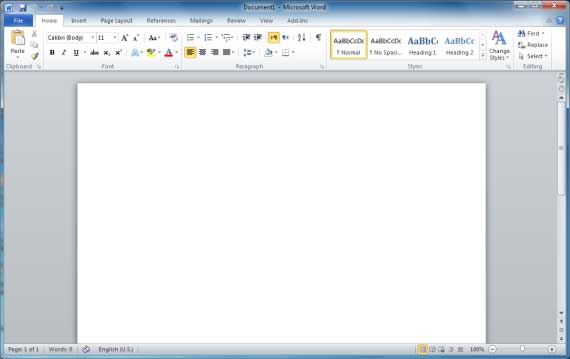

 Biasanya
pada suatu instansi terdapat susunan struktur organisasi yang
didalamnya berisi urutan jabatan serta tanggung jawab pekerjaan
masing-masing terhadap atasannya. Urutan jabatan tersebut tersusun
secara hierarki mulai dari kepala instansi kebawah hingga jabatan
terkecil pada sebuah instansi. Dan setiap satu jabatan tersebut bisa
saja membawahi beberapa bidang dan seterusnya.
Biasanya
pada suatu instansi terdapat susunan struktur organisasi yang
didalamnya berisi urutan jabatan serta tanggung jawab pekerjaan
masing-masing terhadap atasannya. Urutan jabatan tersebut tersusun
secara hierarki mulai dari kepala instansi kebawah hingga jabatan
terkecil pada sebuah instansi. Dan setiap satu jabatan tersebut bisa
saja membawahi beberapa bidang dan seterusnya. 







